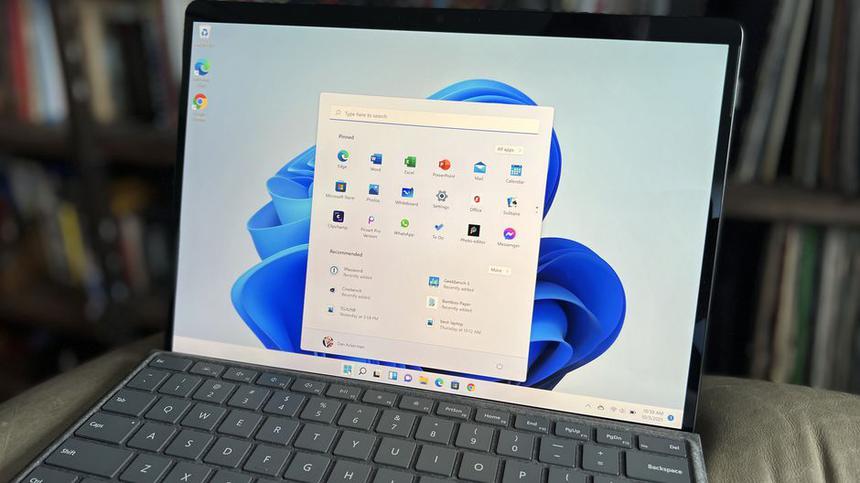T.me Сегодня поговорим о том, как ускорить быстродействие вашего компьютера всего за пару секунд! Я не шучу — это очень короткая и полезная статья. Благодарить за решение стоит пользователя GitHub под ником @seanox, который является обладателем компьютера с далеко не самым мощным процессором 2012 года выпуска! Речь идет об Intel Core i5-3320M. Да-да, у него еще и ноутбук. Так вот, у @seanox нет возможности обновиться, и его порядком уже достали регулярные тормоза и фризы. Первым ударом были патчи против уязвимостей Meltdown и Spectre, которые понижали производительность некоторых ПК на 30-45% (как побороть эту проблему я уже писал | если пропустили, то ссылка будет, как всегда, в самом конце статьи). Вторым ударом для нашего героя стали возросшие системные требования Windows 10 👇
А вы не обращали внимание, что системные требования для Win10 возросли почти вдвое с момента релиза?
Именно поэтому обладатели устаревшего железа с каждым новым обновлением в итоге получают более медленную операционную систему. Требования то возросли! В нокаут компьютер Саймона (разработчика утилиты зовут Simon Sommer aka seanox) отправила новая версия Windows 11. Вот здесь его нервы уже не выдержали, так как процессор, которому исполнилось 9 лет, никак не мог справиться с возросшей на него нагрузкой. Количество фоновых процессов с каждой новой версии Windows становится все больше и больше, и они нагружают компьютер, отнимая системные ресурсы на свое выполнение, при этом активная задача (запущенная игра или программа) начинают испытывать нехватку ресурсов. Эта борьба влечет за собой снижение производительности компьютера. Он написал простенькую утилиту, которую назвал «ShiftDown«.
Менеджер распределения ресурсов процессора ShiftDown
Программа занимает чуть меньше 11 КБ. У нее очень простой принцип работы. Она делит все задачи на две категории — процессы, которые выполняются сейчас (то-есть, активные задачи | игры, видеопроигрыватель, веб-браузер и т.д.), и фоновые процессы (например, антивирус Windows Defender, или сервис Google Update, который каждые 5 часов проверяет наличие обновлений на серверах Google, и т.п.). Так вот, чтобы ресурсы процессора отдавались в первую очередь активным задачам, сервис «ShiftDown» будет ограничивать фоновую активность остальных процессов. Механизм работы утилиты следующий: если общая нагрузка на процессор превысит отметку в 25%, то «ShiftDown» начнет выдавать всем фоновым процессам приоритет «Бездействия системы» (System Idle Process) | что это значит? Процесс «бездействие» используется для переключения процессора в режим пониженного энергопотребления.
Программа устанавливается в систему в качестве сервиса, и он почти не расходует ресурсы компьютера. Очень щадящий режим.
Пример, чтобы было проще понять, что именно делает программа «ShiftDown». Если у вас есть ноутбук, и вы переключаете схему электропитания на режим «Экономия энергии», то вы наверняка обращали внимание, что компьютер начинает работать медленнее, частота процессора понижается, но и сама Windows начинает меньше «требовать» ресурсов от ЦП для своей работы. Отключается куча UWP-приложений, сокращается кол-во обращений к процессору, чтобы выжать максимум автономности при работе от аккумулятора.
«ShiftDown» делает то же самое, но только переводит в этот режим все прожорливые процессы, которые работают в фоне, тем самым высвобождая ресурсы для активной задачи… Все гениальное просто!
Ссылка на чудо «ShiftDown» (Яндекс.Диск): https://disk.yandex.ru/d/ZbfOpN5i0Z8bwA
Это прямая ссылка на загрузку программы ☝ Вам необходимо переместить исполняемый файл (shiftdown.exe) в любую папку | главное, чтобы в ее имени и пути не использовались кириллические символы. Как это выглядит у меня: D:\Apps\shiftdown.exe
Обратите внимание! У меня выдается сообщение об ошибке 1073 — ЭТО вовсе НЕ ОШИБКА. Просто программа уже находится в автозагрузке: «Указанная служба уже существует». У вас же должно будет появиться сообщение об успешной установке.
Теперь запускаем командную строку от имени администратора и набираем две команды (после каждой необходимо нажать на клавишу «Enter»):
- sc.exe create ShiftDown binpath=»D:\Apps\shiftdown.exe» start=auto
- sc.exe start ShiftDown
Где D:\Apps\shiftdown.exe — это путь до исполняемого файла shiftdown.exe У вас он будет свой! Просто я поместил программу в папку D:\Apps\
И… на этом все! Программа работает полностью в автоматическом режиме. При необходимости вы можете поставить ее на паузу или удалить | так же, через командную строку. Все команды по работе с программой представлены на GitHub странички проекта:
На самом деле все эти команды вам не нужны, так как ShiftDown работает по следующему принципу — один раз установил и забыл о ее существовании. Она будет делать все самостоятельно